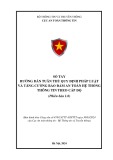Tạo đám mây ảo bằng Hyper-V (Phần 6)
Cài đặt SSP
Sau khi đã tải về SSP, khởi chạy quá trình cài đặt bằng cách, kích đúp vào
file SetupVMMSSP.exe. Nhấn Installtrên màn hình hiện ra để cài đặt.
Cửa sổ cài đặt chương trình xuất hiện. Màn hình đầu tiên sẽ hỏi người dùng có
chấp nhận các điều khoản thỏa thuận hay không. Chọn Accept để chấp nhận sau
đó nhấn Next. Màn hình kết tiếp sẽ hỏi người dùng có muốn cài đặt tùy chọn
VMMSSP server, VMMSSP Website hoặc cả hai hay không, như hình dưới.
Trong triển khai thực tế, bạn có thể muốn cài đặt những tùy chọn này trên những
server riêng rẽ do vấn đề về hiệu năng và tính bảo mật. Để đơn giản, ta sẽ chọn cài
đặt cả hai thành phần trên cùng server.
Nếu quan sát kỹ hình trên, bạn sẽ nhận thấy rằng có một vài điều kiện yêu cầu để
cài đặt hai tùy chọn này. VMMSSP server yêu cầu SCVMM và cơ sở dữ liệu SQL
Server được cài. Đừng lo lắng vì ta đã cài chúng trong bài trước.
Trước khi tiếp tục, hãy kiểm tra lại phiên bản của SQL Server đang chạy trên
server. SSP yêu cầu sử dụng SQL Server 2008. Nếu server hiện đang được cài
SQL Server 2005 thì ta sẽ phải nâng cấp phiên bản trước khi tiếp tục (người dùng
sẽ không thể nâng cấp nếu đang sử dụng bản Express Edition). Tất nhiên bạn cũng
có thể chọn kết nối tới một phiên bản SQL Server 2008 trên một server khác.
Ở đây, ta giả sử SQL Server được cài cục bộ là bản 2005 Express Edition do đó
phải cài bản SQL Server 2008 song song với phiên bản hiện tại.
VMMSSP Website yêu cầu Internet Information Services (IIS) và ASP.NET. Do
IIS chưa chạy trên server nên hãy hủy cài đặt (trừ phi bạn dự định chạy thành phần
website trên một server khác). Dưới đây là cách cài đặt IIS và sau đó quay lại điểm
cài đặt SSP dở dang lúc này.
Cài đặt IIS
Để cài đặt IIS, mở Server Manager, kích vào thư mục Roles và nhấn Add Roles.
Khi cửa sổ Add Roles hiện ra, kích vào Next để bỏ qua màn hình Welcome. Bây
giờ, chọn tùy chọn Web Server (IIS) từ màn hình Select Server Roles như hình
dưới và nhấn Next.
Nhấn Next một lần nữa để tới màn hình Select Role Services. Chọn ASP.NET.
Nếu được hỏi có muốn thêm role service phụ hay không, chỉ cần kích vào nút Add
Required Role Services.
Tuy nhiên, có một vài role service khác không được liệt kê trên hình đầu tiên
ngoại trừ IIS và ASP.NET. Ta cần chọn thêm IIS 6 Management Compability.
Bạn cũng sẽ cần chọn Windows Authentication role service.
Kích Next để xem những thành phần sẽ được cài. Nếu tất cả đều đúng, nhấn
nút Install. Khi quá trình cài đặt thành công, kích vào Close. Mặc dù cửa sổ cài
đặt không yêu cầu phải khởi động lại server nhưng bạn nên khởi động lại máy để
các bước triển khai còn lại trơn tru hơn.
Khi server khởi động lại, quay về Server Manager, kích vào thư mục Features và
nhấn vào đường dẫn Add Features. Chọn tùy chọn Message Queuing.
Nhấn Next sau đó chọn Install để cài đặt tính năng Message Queuing. Khi quá
trình cài đặt hoàn tất, kích Close và khởi động lại server.
Tiếp tục cài đặt SSP
Bây giờ, IIS đã được cài đặt. Khởi chạy cửa sổ cài đặt SSP. Chấp nhận điều khoản
cài đặt và chọn cài cả hai thành phần VMMSSP server và VMMSSP website và
nhấn Next.
Chương trình cài sẽ mất một lúc để xác nhận các điều kiện. Nếu đã theo đúng
hướng dẫn của bài thì mọi điều kiện đều phải thỏa mãn.
Nhấn Next để chọn đường dẫn cài đặt muốn sử dụng. Có thể lấy luôn đường dẫn
mặc định và nhấn Next.
Màn hình kế tiếp sẽ hỏi tên server cơ sở dữ liệu. Ta có thể kết nối tới một phiên
bản SQL Server hiện có hoặc tạo một bản mới.